Comment configurer Navicat pour se connecter à Oracle

1. Installation de Navicat pour Oracle
Je n'entrerai pas dans les détails de l'installation du logiciel , c'est fondamentalement tout le temps Prochaine étape. Il existe une version crackée qui ne nécessite aucune installation sur Internet, et vous pouvez l'utiliser directement.
2. Configuration de Navicat pour Oracle
1. Démarrez l'outil, l'interface de démarrage apparaîtra, cliquez sur l'option "Fichier" ---- "Nouvelle connexion". , Connectez-vous à la base de données.
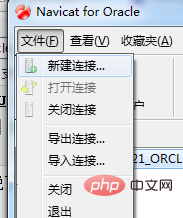
2. Dans la boîte de dialogue "Nouvelle connexion", entrez n'importe quel nom de connexion, sélectionnez le type de connexion par défaut, entrez l'adresse du serveur où se trouve la base de données Oracle et connectez-vous vers l'oracle local Vous pouvez saisir "localhost", le numéro de port par défaut d'Oracle est "1521", saisir le SID de la base de données ou le nom du service correspondant à la base de données, saisir le nom d'utilisateur et le mot de passe, ici j'utilise "test", cliquer Bouton "Test de connexion", testez et la connexion est réussie, comme indiqué dans l'image :
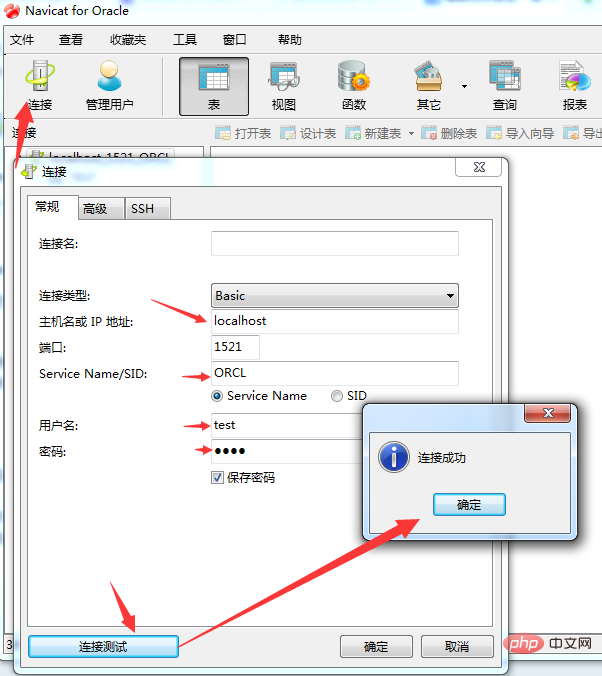
Recommandations associées : "Tutoriel graphique Navicat pour mysql "
3. Lors de la première connexion, lorsque vous choisissez de démarrer les tests, une erreur se produit souvent :
"ORA-12737 : Instant Client Light : jeu de caractères du serveur non pris en charge CHS16GBK". Cette erreur est très typique. , est causée par le fait que l'encodage du serveur n'est pas pris en charge, mais si je modifie l'encodage du jeu de caractères du serveur, cela est irréaliste, j'ai donc cherché une solution en ligne et j'ai finalement découvert que j'avais juste besoin Pour accéder au site Web officiel d'Oracle pour télécharger la dernière version du fichier OCI, l'écrasement du fichier OCI d'origine peut résoudre le problème. Ce document est fourni à la fin du blog.
Voici le processus de remplacement du fichier. Le fichier téléchargé est décompressé et 4 fichiers sont trouvés : oci.dll, orannzsbb11.dll, oraocci11.dll, oraociei11.dll (ce fichier est le plus important).
Sélectionnez la commande « Options » dans le menu « Outils » pour ouvrir l'interface des options comme indiqué sur la figure.
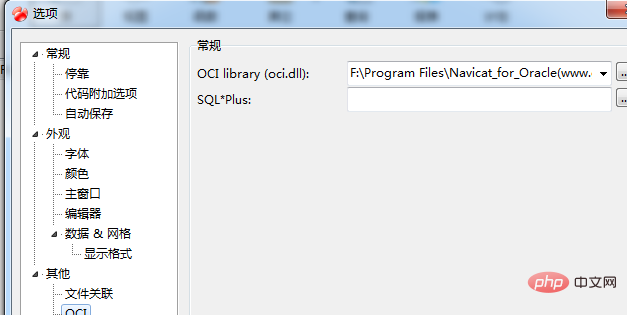
4. Sélectionnez OCI sous "Autres", et dans le premier emplacement de navigation des fichiers à droite, sélectionnez l'emplacement de oci.dll, qui est mon emplacement par défaut. est "F:Program FilesNavicat_for_Oracle(www.greenxf.com)Navicat for Oracleinstantclient_10_2oci.dll". Placez les quatre fichiers extraits du fichier compressé dans ce répertoire. Les autres peuvent être sauvegardés, comme indiqué dans la figure ci-dessous :
.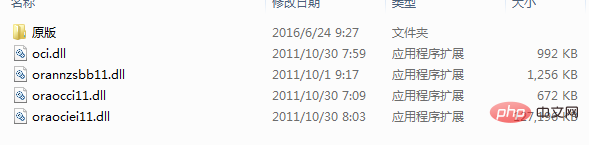
5. Après avoir configuré de cette manière, redémarrez le logiciel, répétez la configuration de la connexion en 2 et testez la connexion. Après succès, vous pouvez voir la table de l'utilisateur "TEST", et vous pouvez facilement utiliser la base de données. Je n'ai pas encore créé de table.
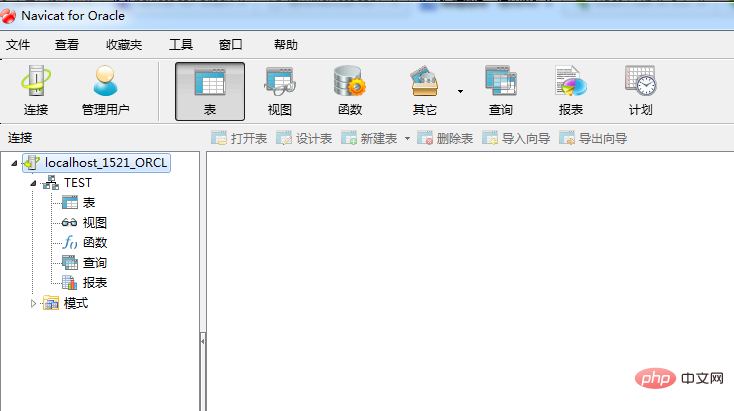
Vous pouvez cliquer avec le bouton droit sur "Table" pour importer et exporter des tables, et importer des fichiers de données dans de nouvelles tables. Ce qui surprend les utilisateurs de GISER, c'est le dbf de l'ensemble de données SHP d'ArcGIS. est également pris en charge.
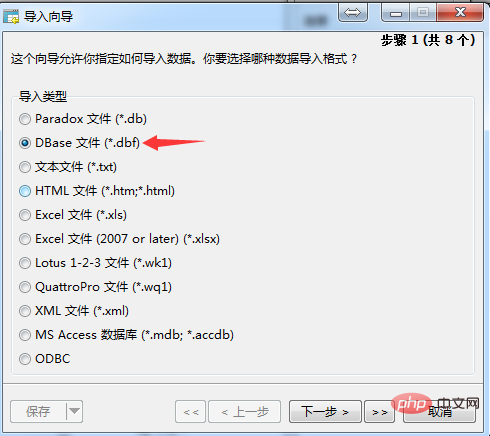
Ce qui précède est le contenu détaillé de. pour plus d'informations, suivez d'autres articles connexes sur le site Web de PHP en chinois!

Outils d'IA chauds

Undresser.AI Undress
Application basée sur l'IA pour créer des photos de nu réalistes

AI Clothes Remover
Outil d'IA en ligne pour supprimer les vêtements des photos.

Undress AI Tool
Images de déshabillage gratuites

Clothoff.io
Dissolvant de vêtements AI

Video Face Swap
Échangez les visages dans n'importe quelle vidéo sans effort grâce à notre outil d'échange de visage AI entièrement gratuit !

Article chaud

Outils chauds

Bloc-notes++7.3.1
Éditeur de code facile à utiliser et gratuit

SublimeText3 version chinoise
Version chinoise, très simple à utiliser

Envoyer Studio 13.0.1
Puissant environnement de développement intégré PHP

Dreamweaver CS6
Outils de développement Web visuel

SublimeText3 version Mac
Logiciel d'édition de code au niveau de Dieu (SublimeText3)

Sujets chauds
 1393
1393
 52
52
 1207
1207
 24
24
 Que faire si l'oracle ne peut pas être ouvert
Apr 11, 2025 pm 10:06 PM
Que faire si l'oracle ne peut pas être ouvert
Apr 11, 2025 pm 10:06 PM
Les solutions à Oracle ne peuvent pas être ouvertes comprennent: 1. Démarrer le service de base de données; 2. Commencez l'auditeur; 3. Vérifiez les conflits portuaires; 4. Définir correctement les variables d'environnement; 5. Assurez-vous que le pare-feu ou le logiciel antivirus ne bloque pas la connexion; 6. Vérifiez si le serveur est fermé; 7. Utilisez RMAN pour récupérer les fichiers corrompus; 8. Vérifiez si le nom du service TNS est correct; 9. Vérifier la connexion réseau; 10. Réinstaller le logiciel Oracle.
 Comment résoudre le problème de la fermeture d'Oracle Cursor
Apr 11, 2025 pm 10:18 PM
Comment résoudre le problème de la fermeture d'Oracle Cursor
Apr 11, 2025 pm 10:18 PM
La méthode pour résoudre le problème de fermeture du curseur Oracle comprend: la fermeture explicite du curseur à l'aide de l'instruction Close. Déclarez le curseur dans la clause de mise à jour pour la fermeture automatiquement après la fin de la portée. Déclarez le curseur dans la clause d'utilisation afin qu'il se ferme automatiquement lorsque la variable PL / SQL associée est fermée. Utilisez la gestion des exceptions pour vous assurer que le curseur est fermé dans toute situation d'exception. Utilisez le pool de connexion pour fermer automatiquement le curseur. Désactiver la soumission automatique et le délai de fermeture du curseur.
 Comment créer des curseurs dans Oracle Loop
Apr 12, 2025 am 06:18 AM
Comment créer des curseurs dans Oracle Loop
Apr 12, 2025 am 06:18 AM
Dans Oracle, la boucle pour la boucle pour créer des curseurs dynamiquement. Les étapes sont: 1. Définissez le type de curseur; 2. Créez la boucle; 3. Créez le curseur dynamiquement; 4. Exécuter le curseur; 5. Fermez le curseur. Exemple: un curseur peut être créé de cycle par circuit pour afficher les noms et salaires des 10 meilleurs employés.
 Comment arrêter Oracle Database
Apr 12, 2025 am 06:12 AM
Comment arrêter Oracle Database
Apr 12, 2025 am 06:12 AM
Pour arrêter une base de données Oracle, effectuez les étapes suivantes: 1. Connectez-vous à la base de données; 2. Arrêt immédiatement; 3. Arrêt About complètement.
 Comment créer Oracle Dynamic SQL
Apr 12, 2025 am 06:06 AM
Comment créer Oracle Dynamic SQL
Apr 12, 2025 am 06:06 AM
Les instructions SQL peuvent être créées et exécutées en fonction de l'entrée d'exécution en utilisant Dynamic SQL d'Oracle. Les étapes comprennent: la préparation d'une variable de chaîne vide pour stocker des instructions SQL générées dynamiquement. Utilisez l'instruction EXECUTER IMMÉDIATE OU PRÉPEPART pour compiler et exécuter les instructions SQL dynamiques. Utilisez la variable Bind pour passer l'entrée utilisateur ou d'autres valeurs dynamiques à Dynamic SQL. Utilisez EXECUTER immédiat ou exécuter pour exécuter des instructions SQL dynamiques.
 Quelles étapes sont nécessaires pour configurer CentOS dans HDFS
Apr 14, 2025 pm 06:42 PM
Quelles étapes sont nécessaires pour configurer CentOS dans HDFS
Apr 14, 2025 pm 06:42 PM
La construction d'un système de fichiers distribué Hadoop (HDFS) sur un système CENTOS nécessite plusieurs étapes. Cet article fournit un bref guide de configuration. 1. Préparez-vous à installer JDK à la première étape: installez JavadeEvelopmentKit (JDK) sur tous les nœuds, et la version doit être compatible avec Hadoop. Le package d'installation peut être téléchargé à partir du site officiel d'Oracle. Configuration des variables d'environnement: Edit / etc / Profile File, définissez les variables d'environnement Java et Hadoop, afin que le système puisse trouver le chemin d'installation de JDK et Hadoop. 2. Configuration de sécurité: Connexion sans mot de passe SSH pour générer une clé SSH: Utilisez la commande SSH-Keygen sur chaque nœud
 Comment utiliser les déclencheurs pour Oracle
Apr 11, 2025 pm 11:57 PM
Comment utiliser les déclencheurs pour Oracle
Apr 11, 2025 pm 11:57 PM
Les déclencheurs d'Oracle sont des procédures stockées utilisées pour effectuer automatiquement des opérations après un événement spécifique (insérer, mettre à jour ou supprimer). Ils sont utilisés dans une variété de scénarios, notamment la vérification des données, l'audit et la maintenance des données. Lors de la création d'un déclencheur, vous devez spécifier le nom de déclenchement, la table d'association, l'événement de déclenchement et le temps de déclenchement. Il existe deux types de déclencheurs: le déclencheur avant est tiré avant l'opération, et le déclencheur après est tiré après l'opération. Par exemple, le déclencheur avant l'insertion garantit que la colonne d'âge de la ligne insérée n'est pas négative.
 Comment ouvrir une base de données dans Oracle
Apr 11, 2025 pm 10:51 PM
Comment ouvrir une base de données dans Oracle
Apr 11, 2025 pm 10:51 PM
Les étapes pour ouvrir une base de données Oracle sont les suivantes: Ouvrez le client de la base de données Oracle et connectez-vous au serveur de base de données: Connectez le nom d'utilisateur / mot de passe @ servername Utilisez la commande SQLPLUS pour ouvrir la base de données: SQLPlus




